Todo el mundo sufre el problema de la transferencia lenta de archivos a la memoria flash y de la memoria flash a la computadora, y esto es realmente muy malo, especialmente con los tipos de memoria flash pobres, que tienen un costo menor, pero el rendimiento es menor. Por ejemplo, está el USB 3, a través del cual la velocidad de transferencia de archivos es muy alta, así como los tipos famosos y distintivos conocidos por todos, pero los originales tienen una alta velocidad y eficiencia de transferencia de archivos. Pero dejemos todo esto ahora porque tenemos un paso, sin usar ningún programa y fácilmente, a través del cual puede aumentar la velocidad de transferencia a 4 veces, y esto es de acuerdo con la experiencia práctica en este tema en una memoria flash con medio eficiencia. Por lo tanto, si tiene problemas con la velocidad de transferencia de archivos, le aconsejo que siga este tema ahora.
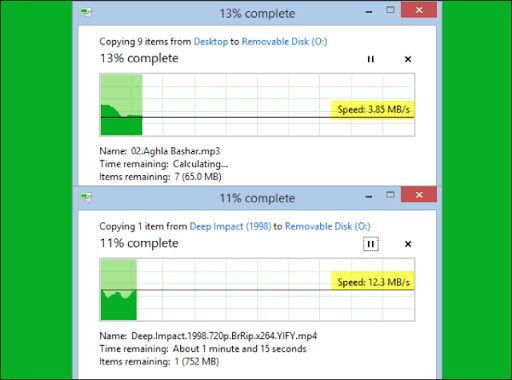
Por defecto, el equipo selecciona la opción Eliminación rápida, que permite la posibilidad de eliminar la memoria flash directamente del equipo, aunque siempre es mejor eliminarla primero desde el icono de la barra de tareas para no perder datos de la flash y también para preservarlo de daños. Desafortunadamente, esta opción hace que la transferencia desde y hacia la memoria flash sea muy lenta y no es la única opción. Y observe conmigo la siguiente imagen de la memoria flash y tenga en cuenta que la velocidad de transferencia es de 3 megabytes por segundo solamente.
.png&container=blogger&gadget=a&rewriteMime=image%2F*)
Ahora vamos a cambiar esta opción a Mejor rendimiento, donde ingresas al Administrador de dispositivos haciendo clic derecho en Mi PC y eligiendo Propiedades, o también puedes ingresarlo desde el Panel de control, y luego buscar el USB, que es la memoria flash, como nota En la siguiente imagen, haga clic derecho sobre ella y elija Propiedades, tal como la siguiente imagen.
.png&container=blogger&gadget=a&rewriteMime=image%2F*)
Ahora elige la ventana Políticas, luego elige Mejor rendimiento, luego Aceptar para guardar la configuración, y ahora deberá reiniciar la computadora para que esta configuración se aplique a su memoria flash.

Después de eso, ahora intentaremos transferir los mismos archivos a la memoria flash y observe la velocidad de transferencia en la siguiente imagen y que aumentó a 12 megabytes por segundo en lugar de 3 megabytes por segundo en la misma memoria flash y en el mismo dispositivo. , pero después de cambiar esta configuración, su velocidad de transferencia puede aumentar a más de Esto es solo la capacidad de la computadora y de acuerdo con el tipo y la calidad de la memoria flash.
.png&container=blogger&gadget=a&rewriteMime=image%2F*)
Pero ahora deberá usar la eliminación segura cuando extraiga la memoria flash, no la extraiga de la computadora hasta que haga clic con el botón derecho en el disco de memoria flash y presione Expulsar, y luego la extraiga de la computadora de manera segura. En cuanto a eliminarlo automáticamente, lo expone a daños y también muestra los datos que se han transferido para que no se guarden. Y ahora, como noté, el método es distintivo y sin programas, y vale la pena intentarlo.







